-
笔记本连不上无线网络,小编告诉你笔记本连不上无线网络怎么解决
- 2018-03-01 11:17:10 来源:windows10系统之家 作者:爱win10
有许多的友友们在平时的上网过程中遇到了自己的笔记本电脑无法连接WIFI的问题,笔记本连不上WIFI,手机可以连上,怎么回事?这难免就会影响用户的操作进程了,为此,小编就给大家带来了笔记本连不上无线网的解决教程了。
现在无线网络比较普及了,笔记本大多也带无线功能,电脑屏幕上显示找到一个无线宽带连接,但无线网络连不上,这种事屡见不鲜,但也不见得用户就懂得解决,那么无线网络连不上是怎么解决呢?下面,小编就给大家分享笔记本连不上无线网络的解决操作。
笔记本连不上无线网络怎么解决
首先我们来检测是否是无线路由器的问题。为了确认是否是无线路由器的问题,我们可以把它去掉,直接使用有线进行上网,如果此时能够正常上网,证明无线路由器出现了问题,如果不能正常上网,说明并非路由器问题。

笔记本系统软件图解1
无线路由器的问题又可以分为硬件故障和设置问题,硬件出现故障的概率不高,一般都是无线路由器的设置问题所致,首先我们需要确认是否开启了无线功能。进入路由器设置界面,找到无线设置,然后点击基本设置,看看是否开启了无线功能和SSID广播。
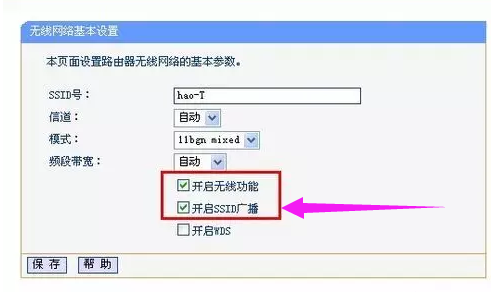
网络系统软件图解2
在使用无线网络的时候要看看是否输入了正确的无线密码,如果进行了密码的变更操作,千万不要忘了使用无线上网的笔记本的无线密码也要更换。
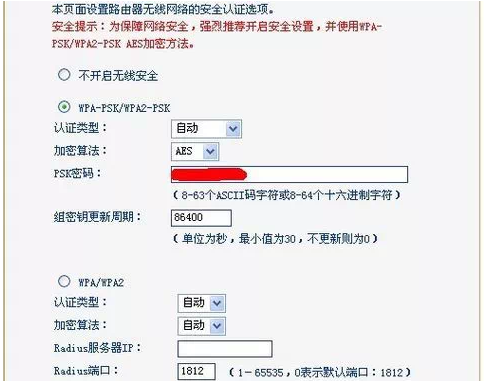
网络系统软件图解3
无线设置中还有一项“无线MAC地址过滤”选项,可以通过MAC地址过滤来控制计算机对本无线网络的访问,默认的过滤规则是禁止,也就是说凡是添加到这里的MAC地址都不能访问无线网络,而允许则正好相反,只有添加到这里的条目才能访问无线网络,虽然一般使用者不会对其进行设置,为了以防万一还是看看的好。

连不上网络系统软件图解4
没有安装无线网卡驱动的电脑是无法接受到无线信号的,不过安装驱动也要对应型号,如果不知道的话可以下载个软件检测下在进行安装。
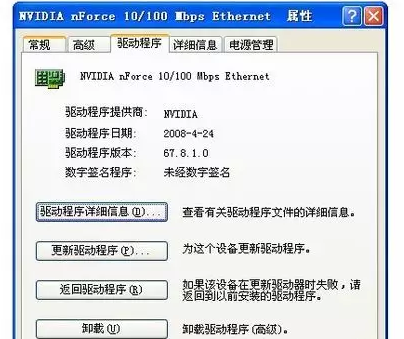
无线网络系统软件图解5
虽然硬件出现故障的可能性很小,但是也不能排除这种可能,但是它们是否出现故障我们并不好判断,因此我们把这种原因留到了最后,当然如果有条件的话可以尝试着替换它们来确认是否损坏。

连不上网络系统软件图解6
解决办法就是重启调制调解器和路由器,一般这两个硬件都会在一个插座上,只需关了总电源然后在开就行了。

网络系统软件图解7
以上就是解决笔记本连不上无线网络的操作。
猜您喜欢
- 普通鼠标怎么设置宏图文教程..2020-12-20
- 一键更换图标大小方法2017-04-17
- 如何让win7电脑阅读小说更轻松..2014-10-24
- 笔记本wifi共享,小编告诉你笔记本如何..2018-03-14
- cda文件,小编告诉你cda文件怎么打开..2018-06-09
- 怎么让电脑不休眠的方法2016-07-13
相关推荐
- 电脑公司win7sp1安装图解 2017-05-24
- win10系统硬盘安装win8.1旗舰版双系统.. 2017-04-29
- win7怎么升级到win10的方法 2022-07-27
- 最简单最实用win7系统从u盘安装教程.. 2017-03-01
- 胖子一键重装系统软件使用教程.. 2017-03-27
- 零度飘逸win7纯净版安装方法.. 2016-10-16





 系统之家一键重装
系统之家一键重装
 小白重装win10
小白重装win10
 系统XP界面修改工具 V1.0.0.3中文绿色版(Windows界面修改)
系统XP界面修改工具 V1.0.0.3中文绿色版(Windows界面修改) 萝卜家园 Win8 x64位专业版系统下载(64位) v1907
萝卜家园 Win8 x64位专业版系统下载(64位) v1907 PotPla<x>yer v1.5.38152 汉化绿色版 32/64位 (全能视频播放器)
PotPla<x>yer v1.5.38152 汉化绿色版 32/64位 (全能视频播放器) 斯巴达浏览器(Spartan) 中文官方版
斯巴达浏览器(Spartan) 中文官方版 飞豆快递单打印软件2.10版(免费快递单打印软件)
飞豆快递单打印软件2.10版(免费快递单打印软件) IE9简体中文版(Internet Explorer 9官方版下载)
IE9简体中文版(Internet Explorer 9官方版下载) 技术员联盟系
技术员联盟系 系统之家Win8
系统之家Win8 小白系统ghos
小白系统ghos 联想笔记本wi
联想笔记本wi 内置解码视频
内置解码视频 雨林木风ghos
雨林木风ghos 系统之家win1
系统之家win1 深度技术ghos
深度技术ghos 深度技术Ghos
深度技术Ghos 唯优浏览器 2
唯优浏览器 2 深度技术64位
深度技术64位 简单游游戏脚
简单游游戏脚 粤公网安备 44130202001061号
粤公网安备 44130202001061号